Samsung Kies nedir? Makalede, bazı aktarım sorununu çözmenize yardımcı olmak için Samsung aktarımı ve Mac ve Windows için Kies ile yedekleme hakkında bilgi edineceksiniz.
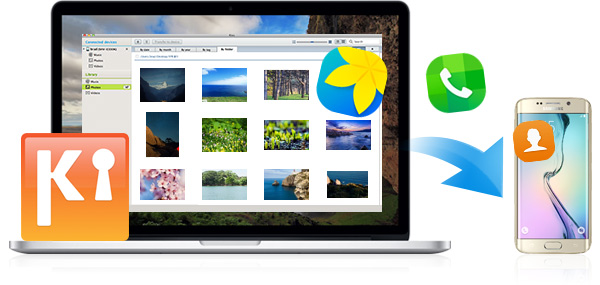
Samsung Kies, Samsung telefonunuzu bilgisayara bağlamak, telefon verilerini aktarmak ve yedeklemek, dosyaları yönetmek ve geri yüklemek, telefon ürün yazılımını / sistemini kontrol etmek ve güncellemek veya medya dosyalarını istediğiniz gibi oynatmak ve düzenlemek için ücretsiz bir yazılımdır. Bir iPhone medya oynatıcısı ve yöneticisi olan iTunes gibi Samsung Kies yazılımı da Samsung telefon editörü ve yöneticisidir.
Ayrıca okumaktan hoşlanacaksınız: En İyi Samsung Video Düzenleyici.
Daha da önemlisi, Samsung Kies, Samsung Galaxy S7 Edge / S7 / 6 Edge / 6/5/4/3/2 ve Not 6/5/4/3/2 cihazınızdan mesaj, fotoğraf, kişi, müzik ve diğer verileri aktarmanıza yardımcı olur bilgisayara ve tam tersi. Ayrıca, Samsung telefonunuzda sorun olduğunda telefon dosyalarını geri yükleyebilmeniz için telefon dosyalarını yedekleyebilirsiniz.
Ayrıca, Samsung Kies aşağıdaki Android 4.2 ile uyumluyken Kies 3, Android OS 4.3 veya üstünü desteklemektedir. Samsung Kies'i şuradan indirebilirsiniz: Samsung resmi web sitesi. Ve sizin için sistem gereksinimi vardır.
| Samsung Kies | Samsung Kies 3 | |
|---|---|---|
| OS | Windows XP, Windows Vista, Windows 7, 8, Windows | Windows XP (SP3), Windows Vista, Windows 7, Windows 8 |
| işlemci | Intel Core 2 Duo 2.0GHz veya üstü (önerilir) | Intel Core i5 3.0 GHz veya üstü (önerilir) |
| RAM | 1.00 GB (önerilir) | 512 MB (önerilir) |
| Ekran çözünürlüğü | 1024 × 768 (32 bit veya üzeri) | 1024 × 768 (32 bit veya üzeri) |
| Gerekli Yazılım | Microsoft .Net Framework 3.5 SP1 veya üstü Windows Media Player 10 veya üstü DirectX 9.0C veya üstü |
Windows XP: Windows Media Player 11 veya üstü Windows 7, 8 OS N, KN: Windows Media Özellik Paketi "Medya Özellik Paketi" Microsoft ana sayfasından edinilebilir |
Akıllı telefonunuz / tabletiniz Galaxy Note III'ten (Galaxy S4, Note II vb. Dahil) önce ise, Kies'i indirebilir ve telefonunuz Galaxy Note III'den (Android OS 4.3 veya üstü) ise, Kies 3'ü indirmeniz gerekir .
1 Samsung Kies'i yükleyin ve telefonu bilgisayara bağlayın
Kies'i indirdikten sonra PC'nizde açın ve Samsung telefonunuzu USB kablosuyla bağlayın. Sonra Kies telefonunuzu otomatik olarak algılar.
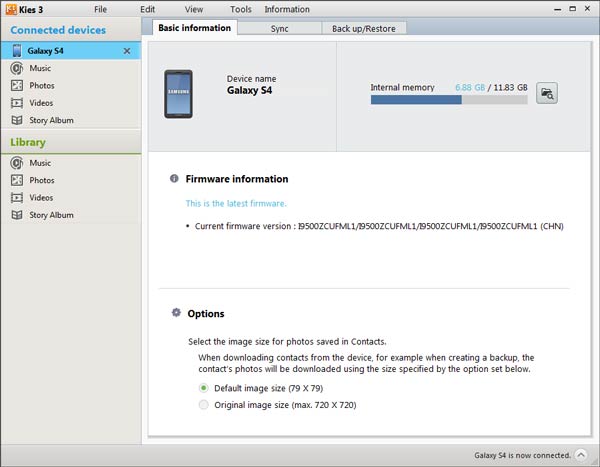
2 Samsung dosyalarını Samsung Kies kullanarak aktarma
Telefon simgeniz pencerede göründükten sonra "Kişiler", "Müzik", "Fotoğraflar", "Videolar" veya "Podcast" i ayrı ayrı seçin. Ardından, aktarmak istediğiniz dosyaları seçin ve bilgisayarınıza kopyalamak için üst menüdeki kaydet düğmesini tıklayın.
Kies ile kolayca Samsung'dan bilgisayara fotoğraf aktarma.
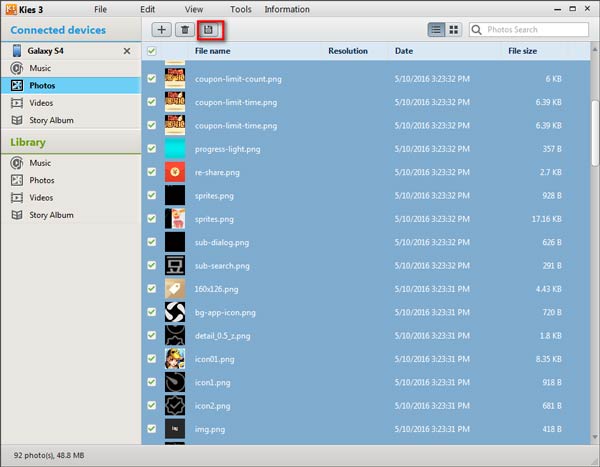
Not: Telefonunuzda kişiler, müzik, videolar vb. Varsa, Samsung Kies'te karşılık gelen simgeler olacaktır. Değilse, bu öğeler olmayacak. Ayrıca, Outlook'unuzla senkronize etmek için "Senkronize Et" i tıklamanıza izin verilir.
3 Samsung Kies'ten veri yedekleme
"Yedekle / Geri Yükle"> "Veri yedekleme" seçeneklerine dokunun ve "Tüm öğeleri seç" i veya yedeklemek istediğiniz verileri tıklayın. Ardından "Yedekle" yi tıklayın.
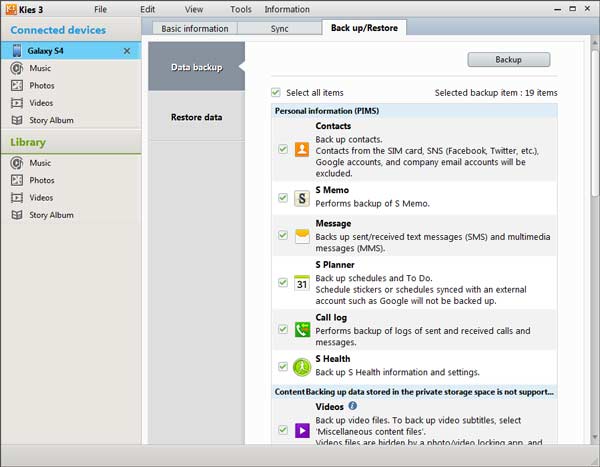
İpuçları: Samsung verilerinizi Samsung Kies'ten kurtarmak için "Verileri geri yükle" seçeneğini de tıklayabilirsiniz.
Samsung Kies incelemesine göre, Kies, Samsung telefonunuz öldüğünde, hasar gördüğünde, kırıldığında veya parçalandığında veri aktarmanıza izin veremez. Örneğin, aktarmanız ve kırık Galaxy Note 3'ün verilerini kurtar yeni Galaxy S7. Eski telefonunuz kırılmadan önce Samsung Kies ile verileri yedeklemediniz. Ne yapabilirsin? Samsung için Kies bunu yapmanıza destek vermiyor. İşte size tavsiye ediyoruz Telefon Transferi Samsung telefon verilerinizi kayıp / silinmiş / mevcut veriler dahil olmak üzere başka bir telefona aktarmak ve yedeklemek için. Ayrıca, iPhone ve diğer Android telefonlar da mevcuttur. Sadece bu yazılımı indirin ve ücretsiz deneyin.
1. Adım Telefon Aktarımını yükleme ve açma
Bu uygulamayı indirdikten sonra başlatın. Ve Samsung telefonunuzu ve başka bir telefonu USB kablosuyla bilgisayarınıza bağlamanız gerekir. Yakında iki telefonunuz bu telefon aktarma uygulaması tarafından algılanacaktır.
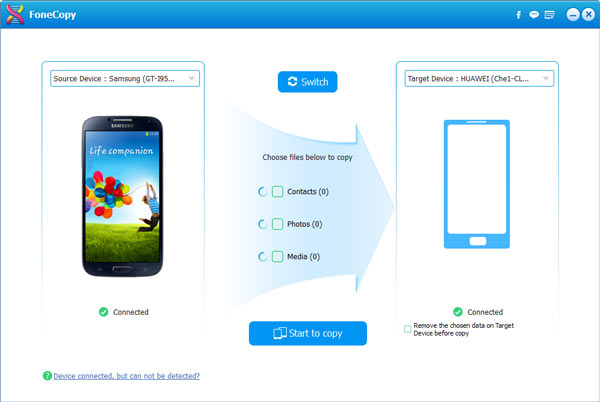
2. Adım Aktarmak ve yedeklemek istediğiniz verileri seçin
Bozuk veya hasarlı Samsung telefonunuz ve yeni telefonunuz bağlandığında, eski ve yeni telefon arasında telefon verilerini aktarmak için "Kişiler" / "Fotoğraflar" / "Medya" veya tümünü tıklayın.
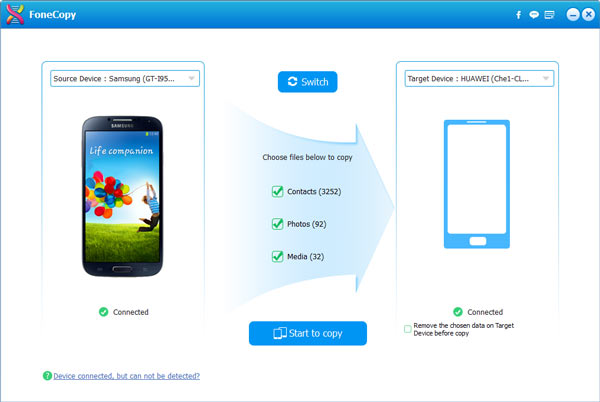
3. Adım Samsung telefon verilerini başka bir cihaza kopyalama
Samsung verilerinizi başka bir telefona taşımak ve yedeklemek için "Kopyalamaya başla" yı tıklayın. Yukarıdaki açıklama Android'i bilgisayarda nasıl yedekleyeceğinizi göstermektedir.
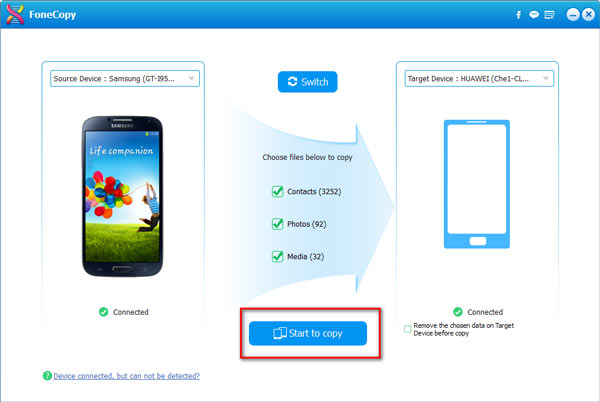
MacBook kullanıyorsanız, burada ayrıca Samsung'u Mac'e yedekle.
Şimdiye kadar, Samsung dosyalarını aktarmak için iki yol tanıttık, biri Samsung Kies kullanıyor, diğeri Telefon Transferi. Yukarıda belirtildiği gibi Samsung Kies, Samsung dosyalarını Kies ile aktarmanıza ve yedeklemenize yardımcı olan ücretsiz bir yazılımdır. Telefon Veri Aktarma Yazılımı, telefonunuzun hasar görmemiş veya hasar görmüş olması fark etmeksizin Samsung dosyanızı aktarmanıza ve yedeklemenize yardımcı olabilir. Böylece ikisini de istediğiniz gibi seçebilirsiniz.